Get Started
Configura Clerk e fallo funzionare sul tuo negozio PrestaShop in pochi semplici passaggi. Questa guida ti guiderà nella connessione del tuo negozio, nell’installazione del modulo e nella sincronizzazione dei tuoi dati.
Connessione del tuo negozio #
Il primo passaggio per installare Clerk è connettere il tuo negozio al tuo account Clerk.
Dopo aver seguito questi semplici passaggi, potrai vedere il tuo Demo Store, che ti offre una panoramica personale di come Clerk funzionerà sul tuo webshop, prima di configurare il resto del sistema.
Aggiungi negozio #
Dopo aver effettuato l’accesso su my.clerk.io, la prima cosa da fare è aggiungere il tuo negozio:
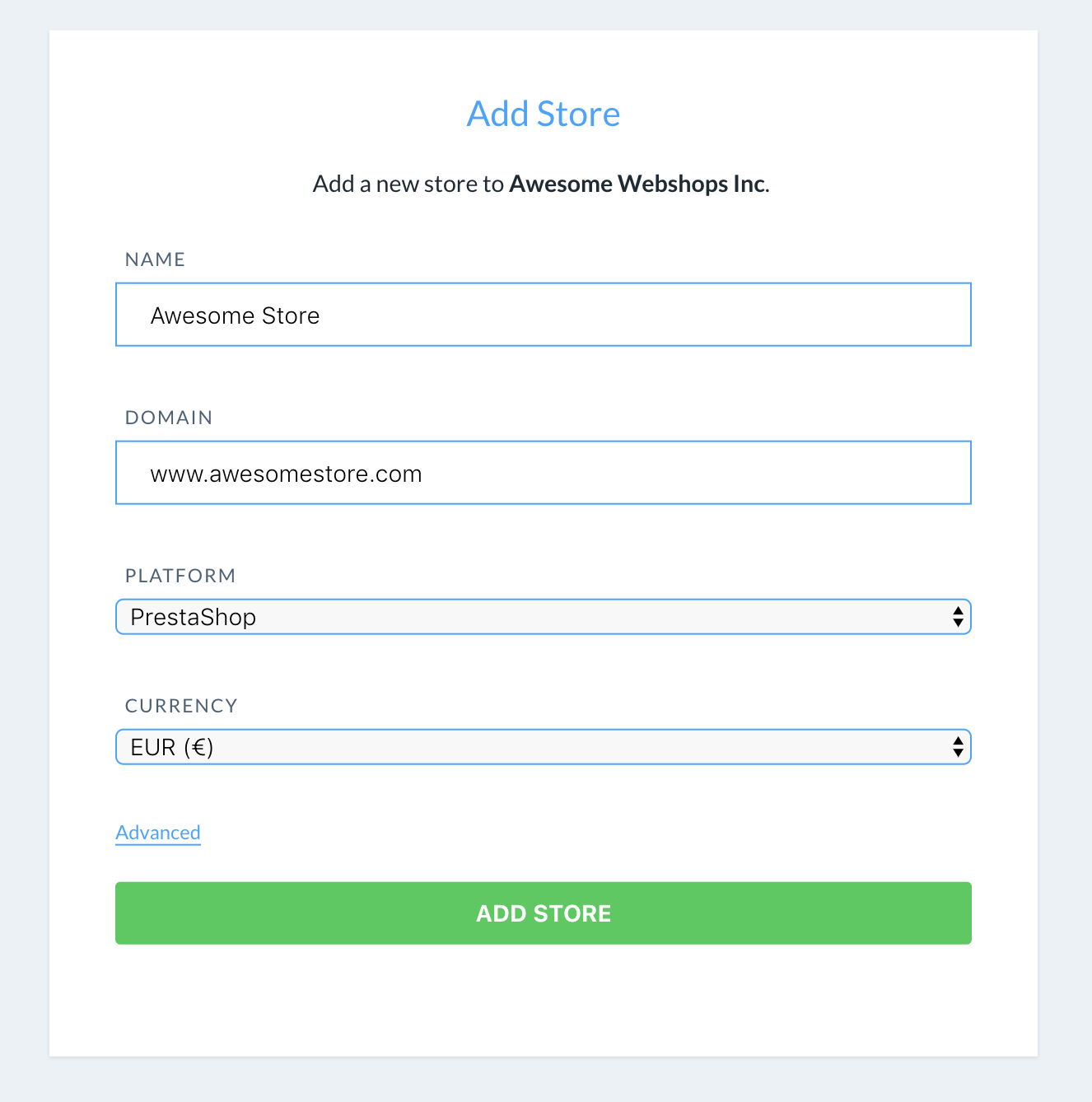
Scrivi il Nome e il Dominio del tuo webshop.
Scegli Prestashop come Piattaforma e seleziona la tua Valuta.
Clicca su Add Store.
Installa il modulo #
- Scarica l’ultima versione del modulo Clerk per Prestashop: Latest release.
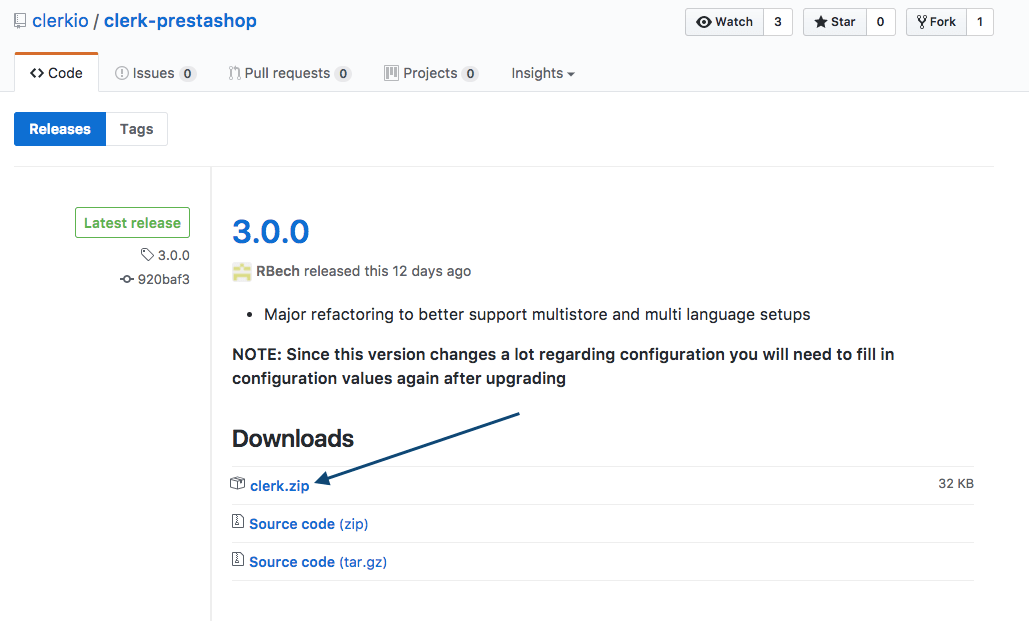
Nel backend di Prestashop, vai su Modules And Services.
Clicca su Add a new module in alto a destra.
Clicca su Choose a file e seleziona il modulo che hai scaricato, poi clicca su Upload this module.
Quando il caricamento termina, clicca su +Install accanto al modulo Clerk.
In Modules And Services, trova il modulo Clerk e clicca su Configure.
Inserisci Public Key e Private Key, poi clicca su Save.
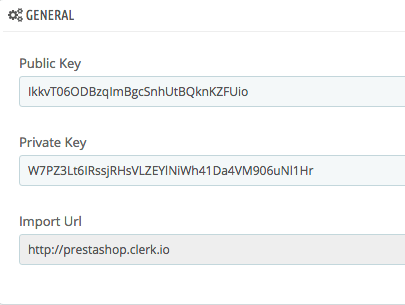
- Vai su Advanced Parameters > Performance e clicca su Clear Cache.
Dove trovare le chiavi #
La tua Public Key e Private Key si trovano in my.clerk.io > Developers > API Keys.
Sincronizzazione dati #
La sincronizzazione dei dati collega il tuo negozio PrestaShop a Clerk, consentendo a Clerk di accedere ai tuoi prodotti, ordini, clienti e ad altre informazioni del negozio. Questo permette a Clerk di fornire consigli personalizzati e risultati di search basati sui dati reali del tuo negozio. Segui le istruzioni nella guida Sync Data guide per configurare la sincronizzazione dei dati.
Più lingue #
Il modo più semplice per implementare Clerk su più negozi in configurazioni standard è creare un Store separato per ogni dominio su my.clerk.io.
In questo modo, puoi separare prodotti, vendite, valute ecc. per tenere traccia di ogni negozio.
Inizia creando il tuo main Store e segui la Setup Guide per collegare il tuo Store a Clerk, e scegli le Recommendations e/o Search Results che vuoi mostrare sul tuo webshop.
Al termine della configurazione iniziale, torna alla pagina iniziale di my.clerk.io (cliccando sul logo Clerk nell’angolo in alto a sinistra del menu laterale) e poi clicca su "+ Add new store", ultima voce della lista a discesa (in genere sotto i negozi esistenti e il nome della tua azienda):
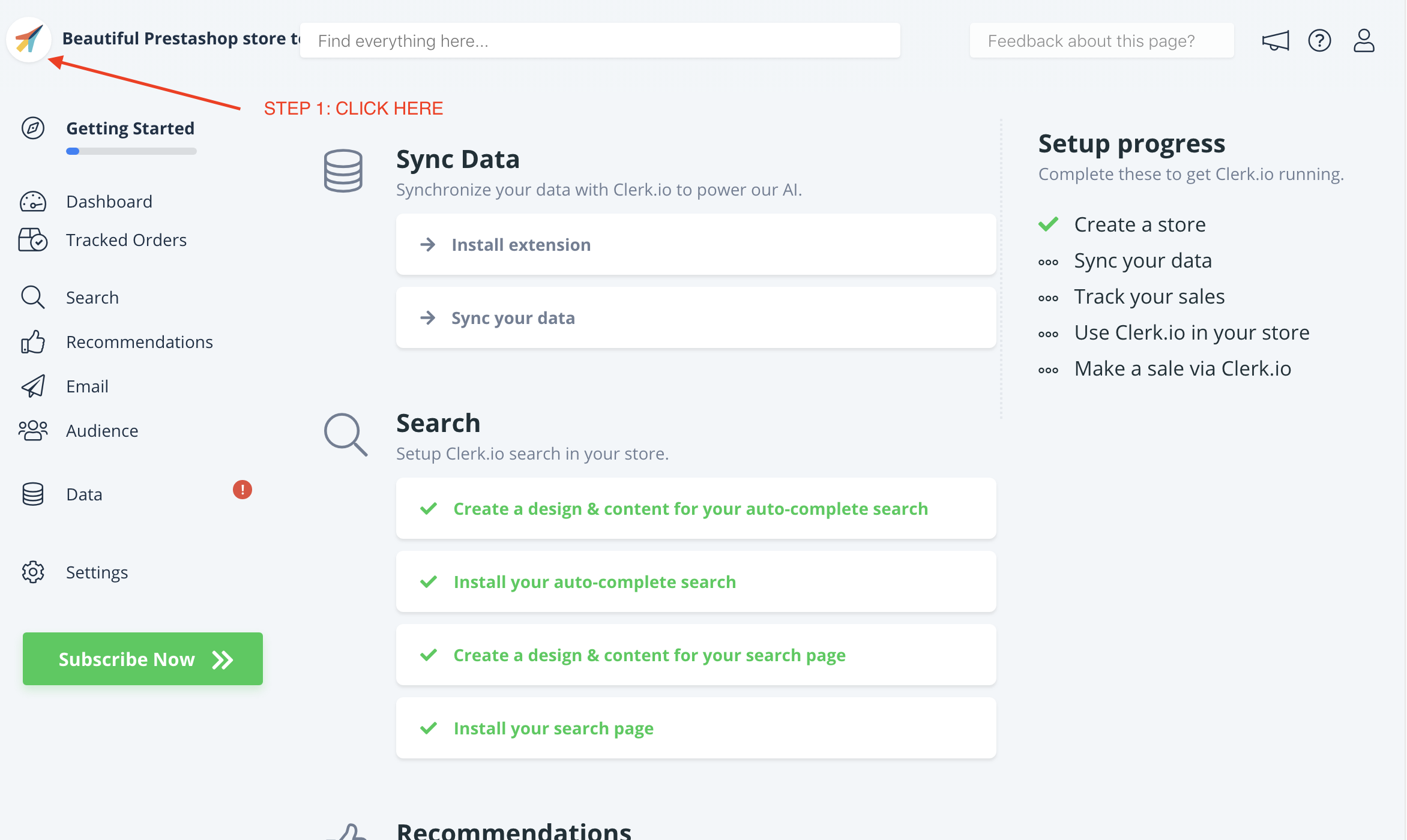
- Nella pagina Add New Store, clicca su Advanced per vedere tutte le impostazioni.
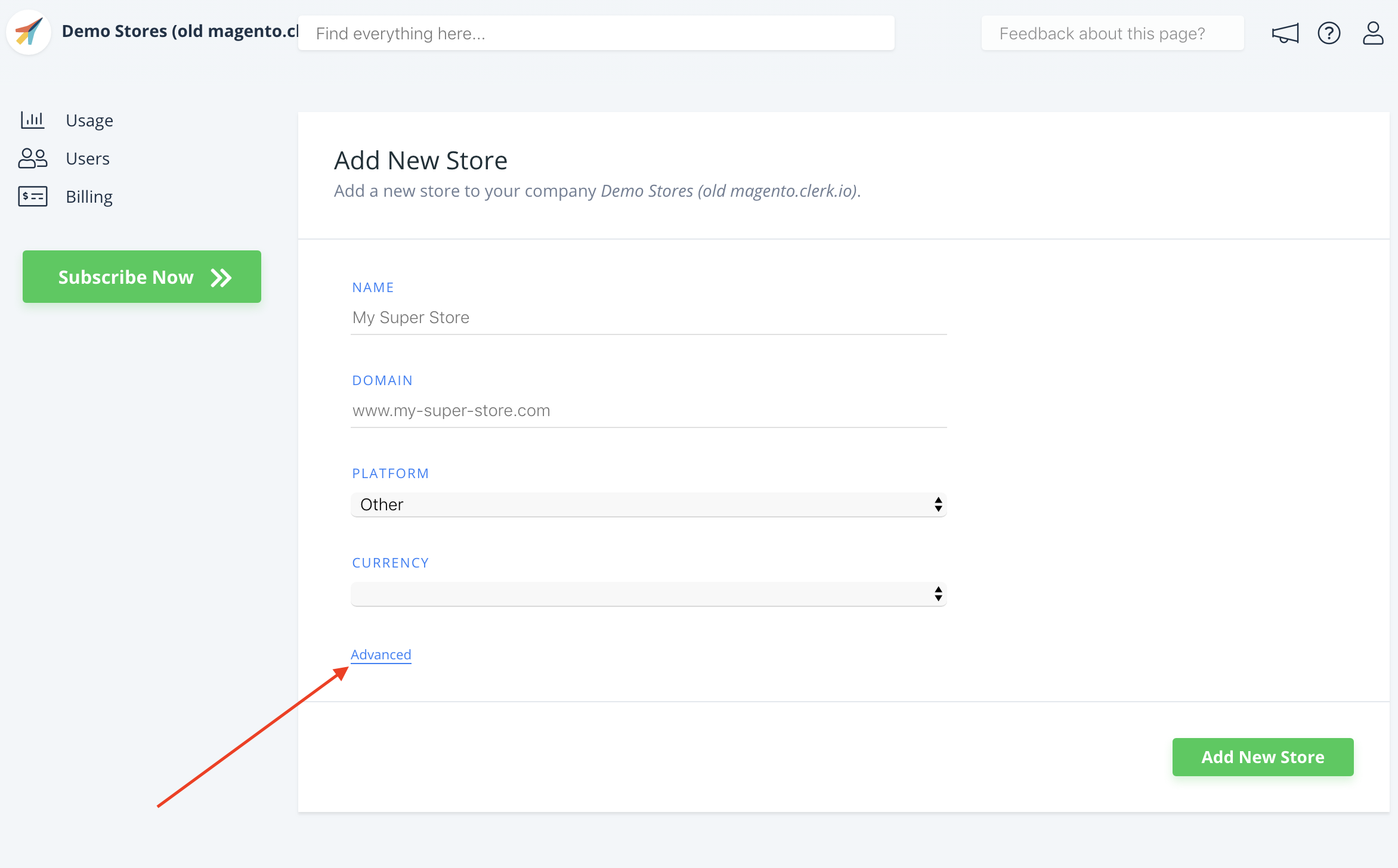
- Inserisci i dettagli del tuo webshop, e scegli il tuo main Store dal menu a discesa Copy Elements From Existing Store, poi clicca su Add Store. Questo trasferirà gli Elements e i Designs dal tuo main Store.
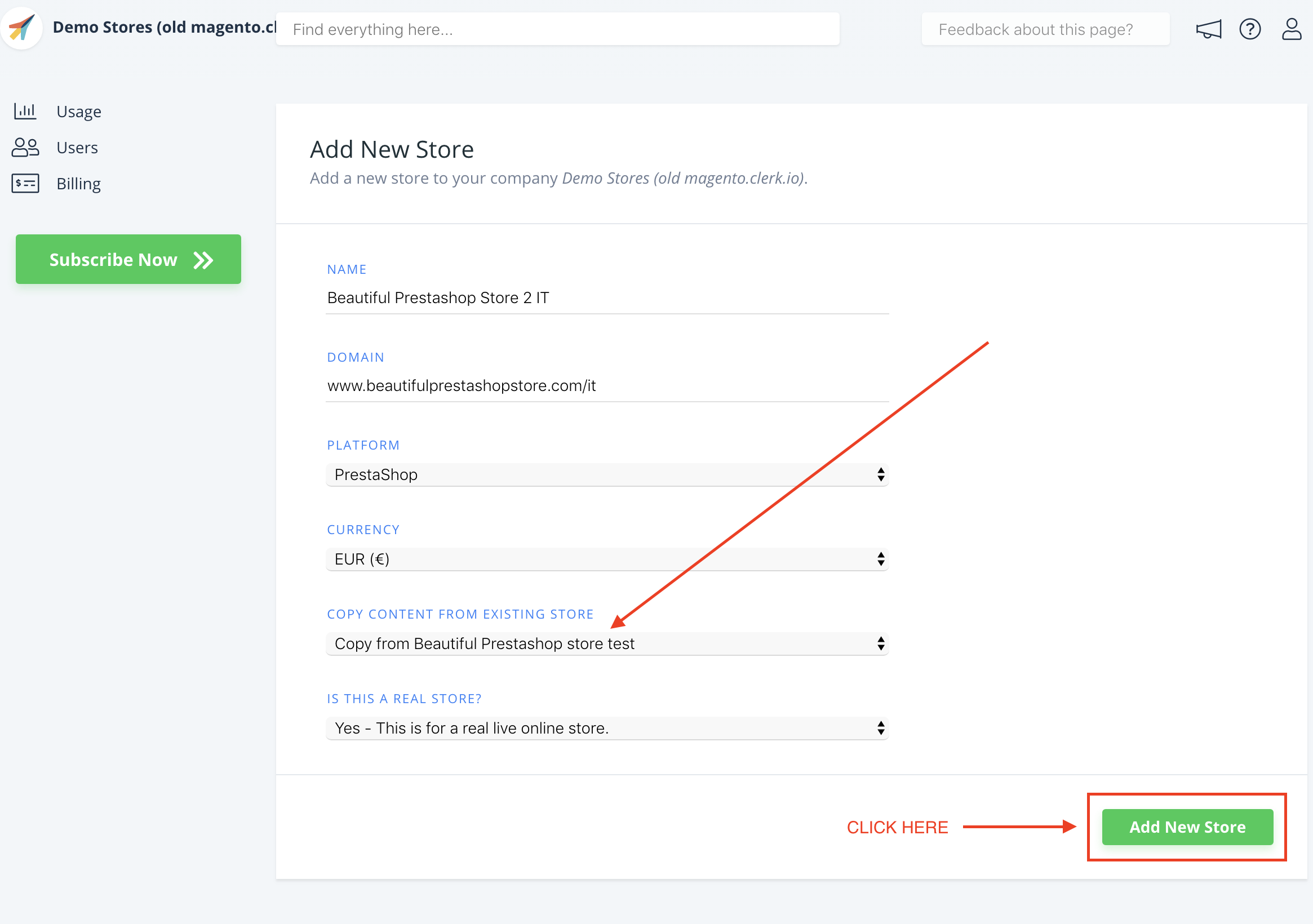
- Ora puoi seguire di nuovo la Setup Guide - cliccando su Getting Started, per Sync Data from this Shop. Dal momento che hai già installato l’extension, puoi saltare il primo passaggio e iniziare a configurarla e sincronizzare i dati.
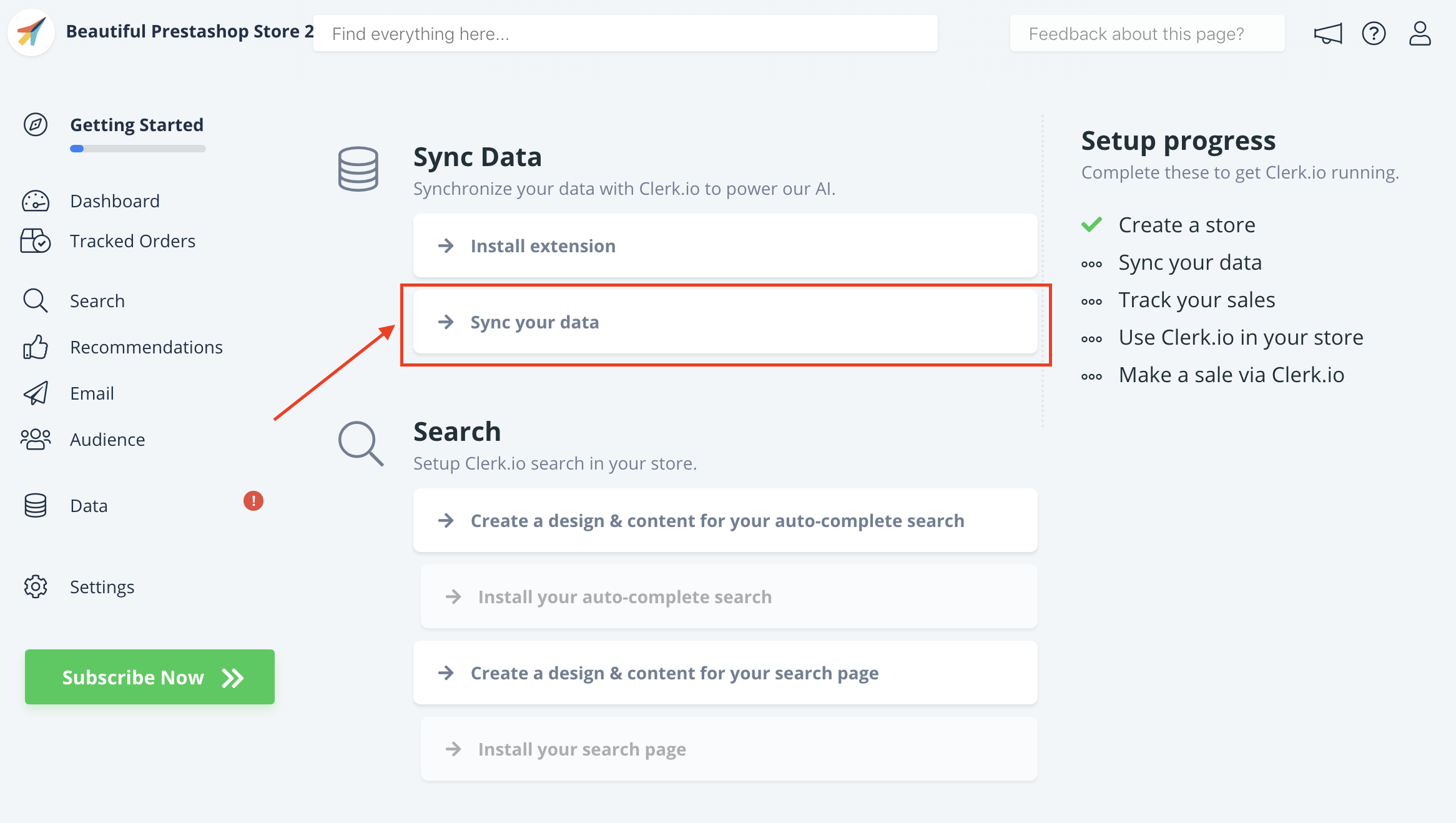
- Nel backend di Prestashop, nella pagina del modulo Clerk, scegli lo Shop e la lingua dal menu a discesa:
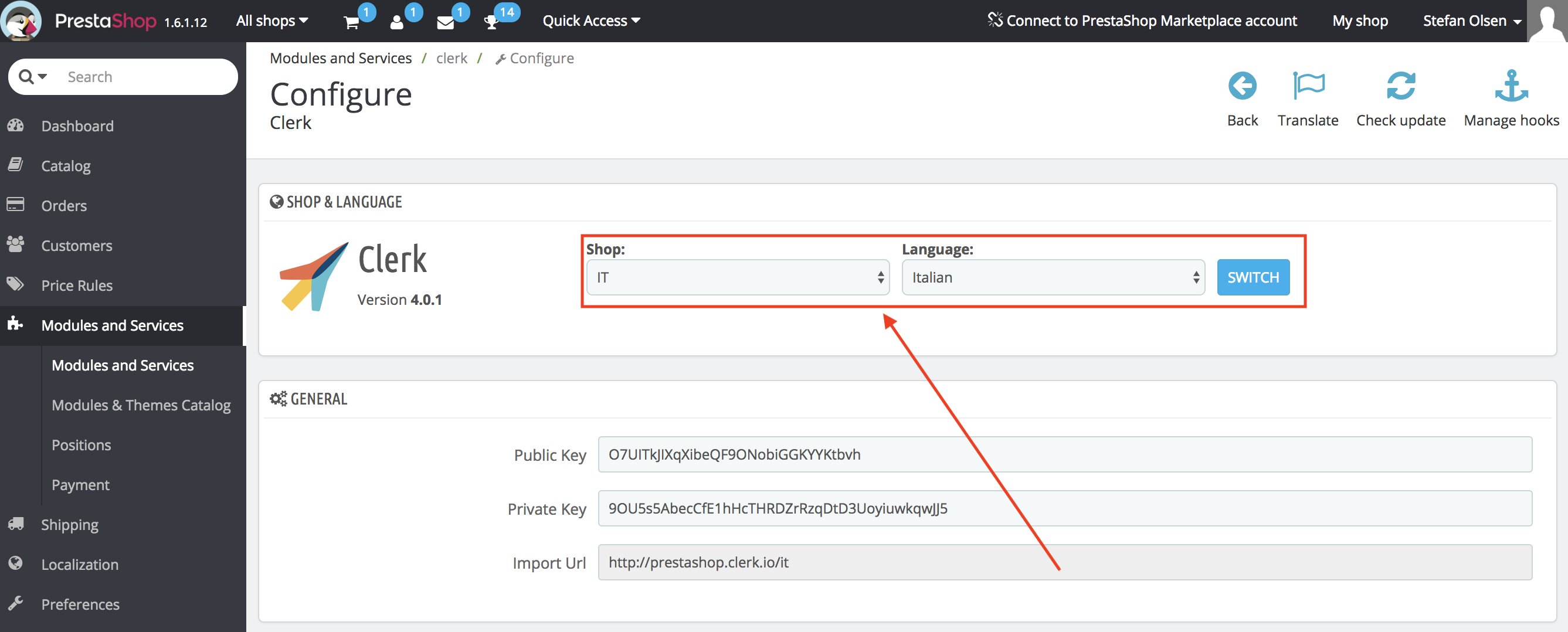
Questo ti permetterà di sincronizzare i negozi con il tuo Store su my.clerk.io tramite la Setup Guide.
Quando la Data Sync è completata, il tuo Shop è pronto e utilizza la stessa configurazione del tuo main Store.
Ricorda di tradurre le Headlines, in Element-> Edit -> Select Design anche nella lingua corretta.
Puoi seguire questo processo per tutti i negozi con cui desideri utilizzare Clerk.
Questa pagina è stata tradotta da un'utile intelligenza artificiale, quindi potrebbero esserci errori linguistici. Grazie per la comprensione.